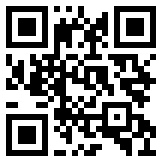了解最新技术文章
您可以使用 think-cell 搜索 Getty Images、Canto、Brandfolder、Pexels 和 Unsplash 的图像目录。然后,您可以将最佳结果插入到幻灯片上并视需要进行裁剪。系统会根据幻灯片上的其他 think-cell 元素对图像重设大小,并自动放置在幻灯片上。您可以使用 think-cell 浏览器扩展来处理来自 web 的任意图像。
18.1
插入图库照片
18.2
转换图像
18.3
插入来自网站的图像
18.4
裁剪图像
18.5
对图像重设大小并放置
think-cell 支持浏览并插入免费提供商 Unsplash 和 Pexels 以及付费提供商 Getty、Canto 和 Brandfolder 的图库照片。若要插入图库照片,请从元素菜单中选择图库图像。
若要插入免费提供商 Unsplash 和 Pexels 的图库照片,请在插入图库图像对话框中选择 Unsplash 或 Pexels。输入搜索词后,对话框中将显示各项结果。
只需单击其中一张照片,就可以将该图像添加到幻灯片中。
若您有 Getty Images 高级访问权限的帐户,可以浏览并插入该服务提供的图库照片。在插入图库图像对话框中选择 Getty Images。若您尚未授权 think-cell 访问 Getty Images 帐户,会显示授权提示。请单击授予访问权限并提供您的帐户详细信息。think-cell 不会保存这些帐户详细信息,而是会只针对此目的而保存 Getty 提供的访问令牌。
输入搜索词后,对话框中将显示各项结果。
只需单击其中一张照片,就可以将该图像添加到幻灯片中。
若您有 Canto 帐户,可以浏览并插入该服务提供的图库照片。在插入图库图像对话框中选择 Canto。若您尚未授权 think-cell 访问 Canto 帐户,会显示授权提示。请单击授予访问权限并提供您的帐户详细信息。
输入搜索词后,对话框中将显示各项结果。只需单击其中一张照片,就可以将该图像添加到幻灯片中。
若您有 Brandfolder 帐户,可以浏览并插入该服务提供的图库照片。在插入图库图像对话框中选择 Brandfolder。
需要按照Brandfolder API 密钥中所述指定 Brandfolder API 密钥。使用 Brandfolder 时,可以按照Brandfolder 图库图像对话框中所述对“图库图像”对话框进行自定义。
输入搜索词后,对话框中将显示各项结果。只需单击其中一张照片,就可以将该图像添加到幻灯片中。
您可以选择图像,然后在
使用 think-cell 浏览器扩展(请参阅 安装浏览器扩展),只需单击两下,即可将在 web 上找到的任何图像导入 think-cell 和 PowerPoint:
在您找到图像的网站上,激活 think-cell 浏览器扩展。
单击要在网站上导入的图像。PowerPoint 将打开。
单击要在幻灯片上插入图像的位置。
您可能希望在演示文稿中只使用完整图像的一部分。在这种情况下,可以拖动黑色的裁剪图柄对图像轻松进行裁剪:
选择希望裁剪的图像。
单击位于任一侧或位于角部的其中一个裁剪图柄。对于未裁剪的图像来说,这些图柄接近用于重设大小的白色图柄,因此请确保拖动黑色的裁剪图柄。请注意,光标悬停在调整大小图柄上时,指针会变为白色的双端箭头,而光标悬停在裁剪图柄上时,指针会变为黑色裁剪符号。
请拖动裁剪图柄,直到您希望保留的图像部分未变暗时才释放图柄。在释放鼠标指针后,会立即裁去图像中变暗的部分。
您随时可以再次使用裁剪图柄以还原原始图像。
图像将根据幻灯片上的其他 think-cell 元素自动调整大小并自动放置在幻灯片上(除非其边缘固定在带有闭合锁的红线所指示的位置)。您可以按照文本框中的描述,将图像贴靠到其他元素、进行移动和复制。
24小时免费咨询
请输入您的联系电话,座机请加区号